AsTeRICS Grid – Bloqueo de la aplicación en Android e iOs
Bloqueo del Menú edición en AsTeRICS Grid
En AsTeRICS Grid, podemos configurar el bloqueo de pantalla para impedir que el usuario tenga acceso al Menú de edición.
Adicionalmente, bloquear el comunicador impide que se pueda hacer zoom sobre la pantalla con los gestos establecidos para cada sistema operativo.
Para ello, pulsamos en el botón Bloquear que se encuentra situado en la parte superior derecha de la ventana de edición y que está representado por un candado.
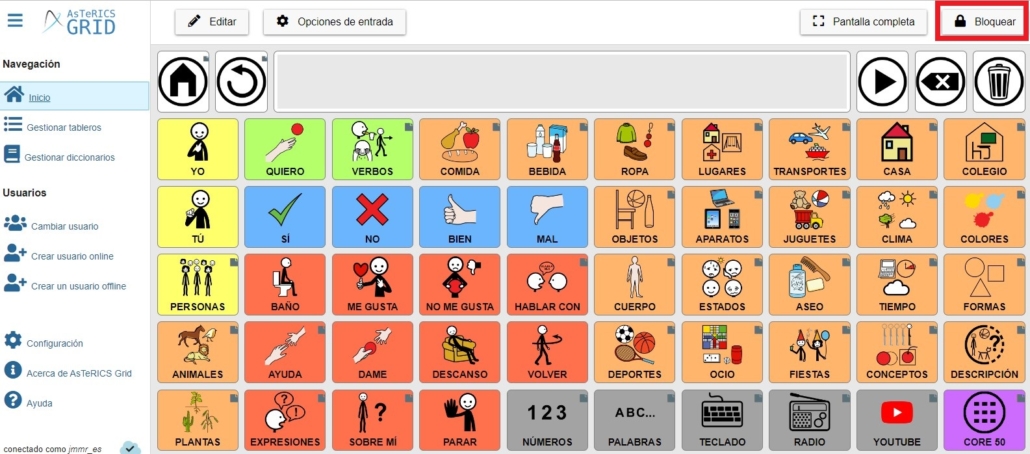
De esta forma, desaparece el Menú de edición y el usuario no tiene acceso a los diferentes apartados del mismo. Para volver a este menú, pulsamos siete veces sobre el botón Desbloquear.
Podemos combinar este bloqueo con el botón de Pantalla completa. De esta forma, visualizaremos AsTeRICS Grid en toda la pantalla del ordenador de forma bloqueada. Este tipo de bloqueo no impide que el usuario pueda salir de la aplicación en algún momento, ya que el objetivo es que no acceda al Menú de edición.
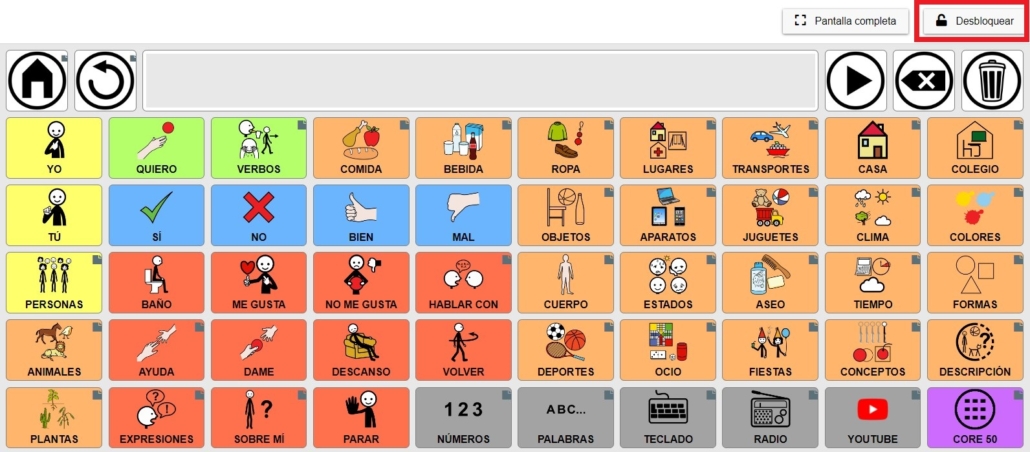
Además, podemos configurar una Contraseña para bloquear/desbloquear la interfaz de usuario (sólo números) desde la propia aplicación. Podemos establecerla en la pestaña General, que encontraremos en el Configuración. Esta contraseña se establecerá de forma general para todos los usuarios que tengamos activos en el dispositivo. Para establecerla basta con escribirla en el campo «Contraseña para desbloquear la interfaz de usuario». El sistema la guarda y establece automáticamente. Si deseamos eliminar la contraseña y volver a desbloquear con las 7 pulsaciones en el candado pulsaremos en «Restablecer».
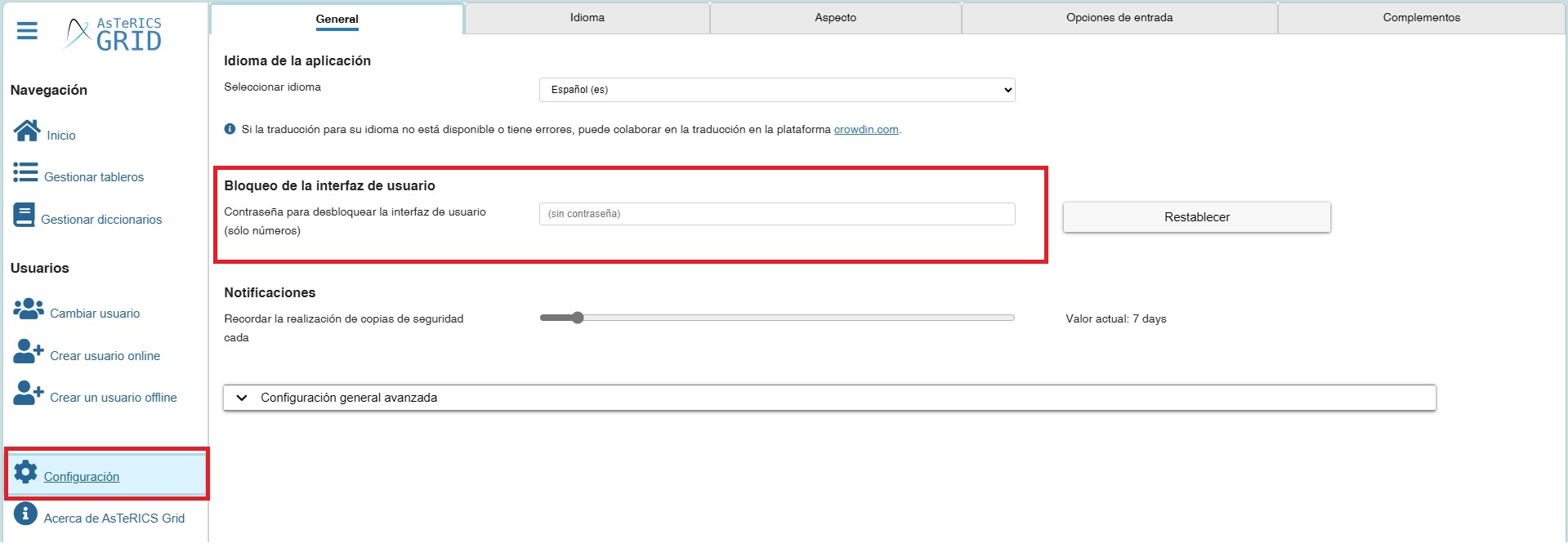
De esta forma, la próxima vez que queramos salir del modo comunicador, nos aparecerá la pantalla siguiente, en la que deberemos introducir la contraseña que hayamos establecido.
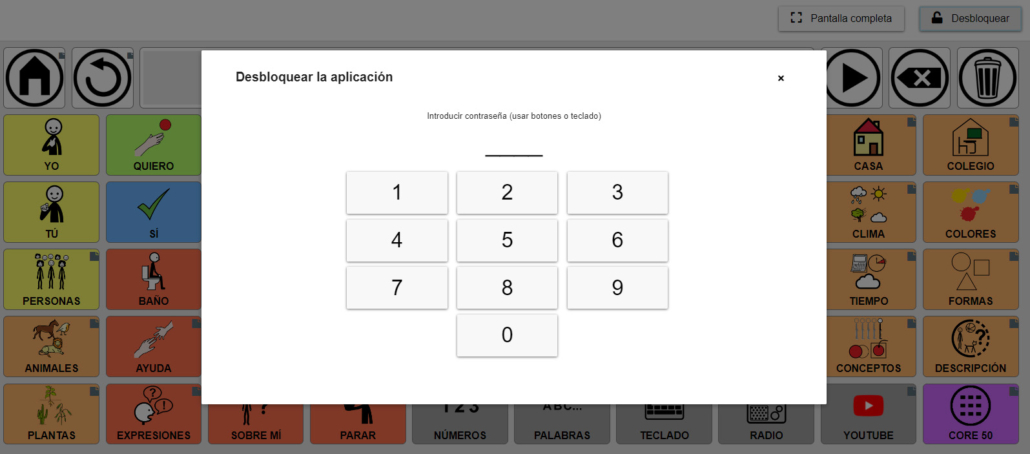
Bloqueo de la Aplicación en sistemas operativos Android e iOs
Como requisito previo para poder bloquear el comunicador e impedir el acceso a otras aplicaciones en Android e iOS es necesario haber instalado AsTeRICS Grid como aplicación tal y como se explica en los tutoriales para Android e iOS.
Para bloquear la aplicación en los sistemas operativos Android e iOs, os recomendamos que sigáis los siguientes tutoriales para cada uno de los sistemas:
- Usar Fijar / Anclar ventanas en dispositivos con sistema operativo Android: Fijar / Anclar ventanas permite que solo se mantenga visible la aplicación que fijemos y no se pueda acceder a otros apartados del dispositivo.
- Usar Acceso guiado con iPhone, iPad y iPod touch; el Acceso guiado limita el dispositivo a una única app y permite controlar qué funciones están disponibles. Se puede activar Acceso guiado cuando dejemos el dispositivo a otra persona que no queramos que tenga acceso al resto de aplicaciones.
Permaneced atentos/as a las instrucciones que aparecen en la pantalla cuando configuramos cualquiera de estas dos opciones.









